Windows 11/10 innehåller tillgänglighetsalternativ och program som gör det lättare att se, höra och använda din dator. Den här artikeln kommer att berätta hur du gör din Windows 11/10/8/7 blinkande markör tjockare så att det är lättare att se det.
ändra muspekarens tjocklek i Windows 11
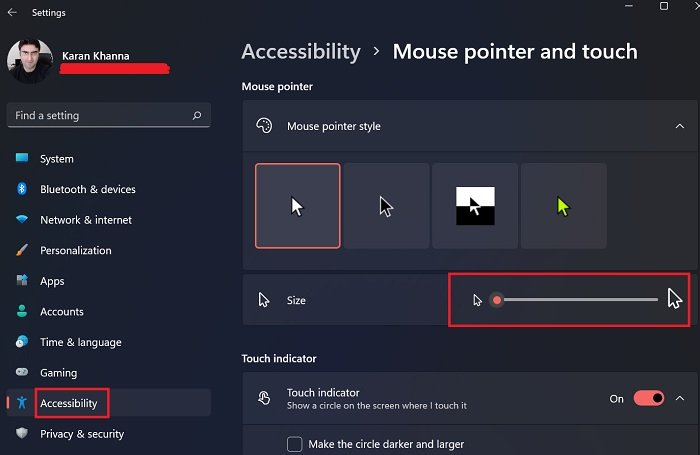
Windows 11 har varit en ganska förbättring när det gäller tillgänglighetsfunktioner. Positionerna för de flesta alternativen har ändrats. Om du vill ändra muspekarens tjocklek i Windows 11 är proceduren följande:
- högerklicka på Start-knappen och välj Inställningar.
- på listan till vänster, gå till fliken tillgänglighet.
- i den högra rutan klickar du på muspekaren och trycker på.
- på den här sidan kan du ändra muspekarens storlek så att den blir mycket större.
gör markören tjockare i Windows 10
för att ändra markörens tjocklek i Windows 10, Öppna Inställningar > enkel åtkomst.
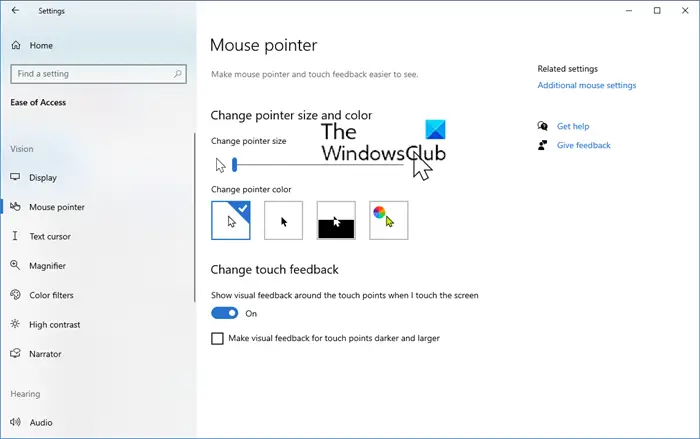
välj avsnittet muspekare.
Använd skjutreglaget för att ändra markören & pekartjocklek eller storlek.Flytta till avsnittet Testmarkör.
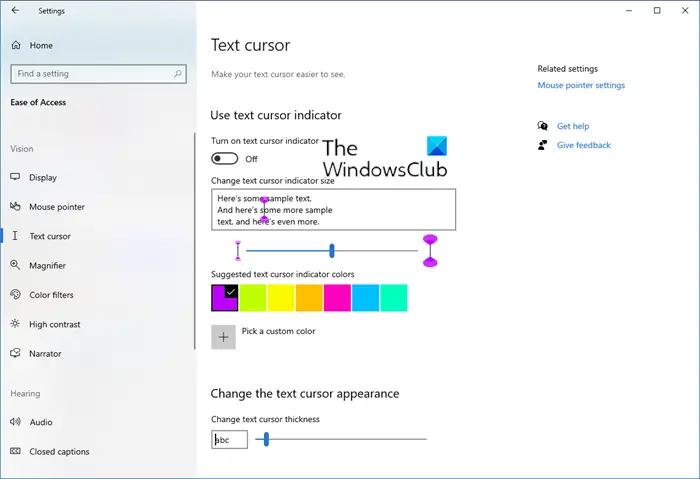
här kan du använda textmarkörindikatorn, ändra färgerna och markörens utseende.
för att ändra markörens tjocklek i Windows 8, öppna Charms-fältet > Inställningar > PC-inställningar. Klicka på enkel åtkomst.
under Markörtjocklek, från rullgardinsmenyn, ändra siffran ’ 1 ’ till något större antal du är bekväm med. Du kommer att kunna förhandsgranska markörens tjocklek där själv.

gör markören blinka snabbare i Windows 11/10
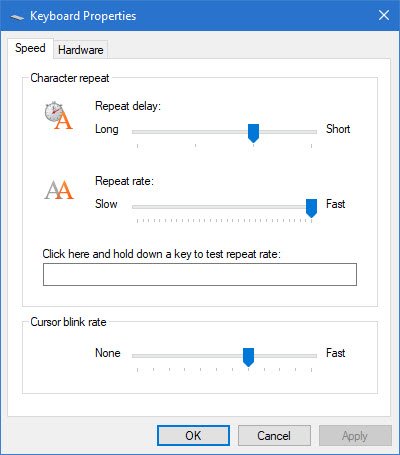
om du vill få markören att blinka snabbare eller ändra dess Upprepningshastighet eller fördröjning kan du göra det genom att öppna Kontrollpanelen > Tangentbordsegenskaper. Du hittar inställningarna under fliken hastighet.
ändra inställningarna enligt dina behov och klicka på Apply/OK. Det är allt du behöver göra.
det kommer nu att göra markören lättare att hitta, och det kan vara ganska användbart. Vissa av er kanske också vill aktivera teman med hög kontrast – särskilt om du möter vissa funktionshinder.
hur påverkar musens tjocklek tillgängligheten till systemet?
syftet med tillgänglighetsfunktionerna är att hjälpa personer med olika förmåga. En delmängd av detta fall är personer med synstörningar. Nu leder inte alla synstörningar till blindhet, utan gör det helt enkelt problematiskt att se text i närheten. En gång sådant fall om med hypermetropi. I det här fallet skulle det vara svårt att hitta en mindre markör. Att öka markörstorleken skulle således vara till hjälp i ett sådant fall.
Varför är Microsoft så fokuserat på tillgänglighetsfunktioner?
Microsoft känner till sin användarbas väl. Tidigare var tillgänglighetsfunktionerna inriktade på extrema fall av funktionshinder, vilket påverkar en sällsynt befolkningsbas. De nyare inställningarna fokuserar dock på användare med till och med mindre funktionshinder och obehag i att använda systemet. Således har Microsoft gjort Windows 11 Mycket användarvänligt för alla.
ännu mer har Microsoft gjort tillgänglighetsfunktionerna enklare att använda med Windows 11. Många funktioner har tagits från kontrollpanelen till inställningsmenyn.
vill du kolla in några av dessa länkar också?
- mus Tricks för Windows PC.
- gör Windows blinkande muspekaren större
- gör Windows markören blinka snabbare med hjälp av registret.